如何修改一台 ECS 執行個體的專有網路 VPC 屬性
本文在介紹如何修改一台 ECS 實例的專有網路 VPC 屬性的基礎上,重點探討了其具體步驟,本文內容緊湊,希望大家可以有所收穫。
ModifyInstanceVpcAttribute
描述
僅支援修改 已停止(Stopped)狀態下 ECS 實例的 VPC 屬性。
新建的 ECS 實例必須要經過一輪啟動和停止才能呼叫該介面。
已成功修改 VPC 屬性的 ECS 實例必須經過一輪啟動和停止才能呼叫該介面。
指定 VSwitchId 修改 VPC 屬性時,指定的 VSwitchId,必須屬於目前的專有網路。
指定 VSwitchId 不指定 PrivateIpAddress 時,系統會自動為 ECS 實例指派一個私網 IP。
指定實例的目前交換器和新的交換器(VSwitchId)必須屬於同一個地域下的可用區。
指定實例的目前交換器和新的交換器(VSwitchId)必須屬於同一個 VPC 。
同時指定 VSwitchId 和 PrivateIpAddress 時,私網 IP 要屬於指定交換器的 網段。 PrivateIpAddress 依賴 VSwitchId,不能單獨指定 PrivateIpAddress。
更多 VPC 相關接口,請參閱 專有網路(VPC)的 API 參考。
請求參數
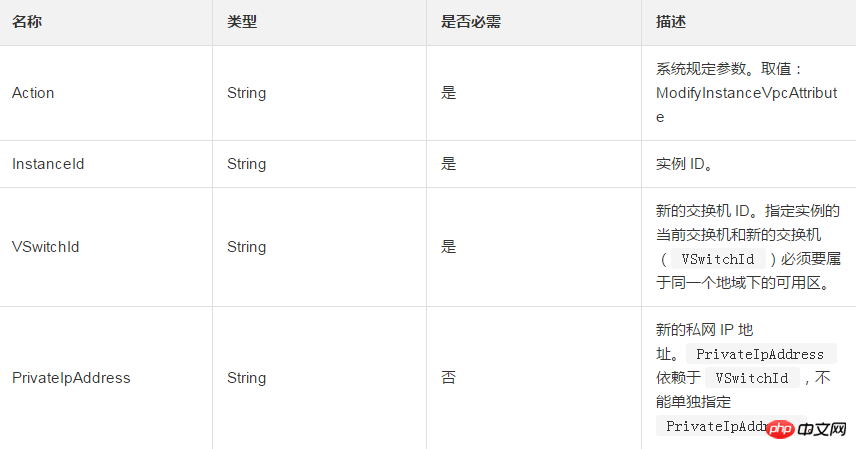
# 傳回參數
#全是公共回傳參數。請參閱公用參數
範例
#請求範例
https://ecs.aliyuncs.com/?Action=ModifyInstanceVpcAttribute &InstanceId=35F20777-0DFF-C152-41FA-BCE0EA0B2FD7 &VSwitchId=[vswitchid] &<公共请求参数>
#返回範例
XML 格式
<ModifyInstanceAttributeResponse>
<RequestId>473469C7-AA6F-4DC5-B3DB-A3DC0DE3C83E</RequestId>
</ModifyInstanceAttributeResponse>
JSON 格式{
"RequestId": "473469C7-AA6F-4DC5-B3DB-A3DC0DE3C83E"
}錯誤碼
##以下為本介面特有的錯誤碼。更多錯誤碼,請造訪 API 錯誤中心。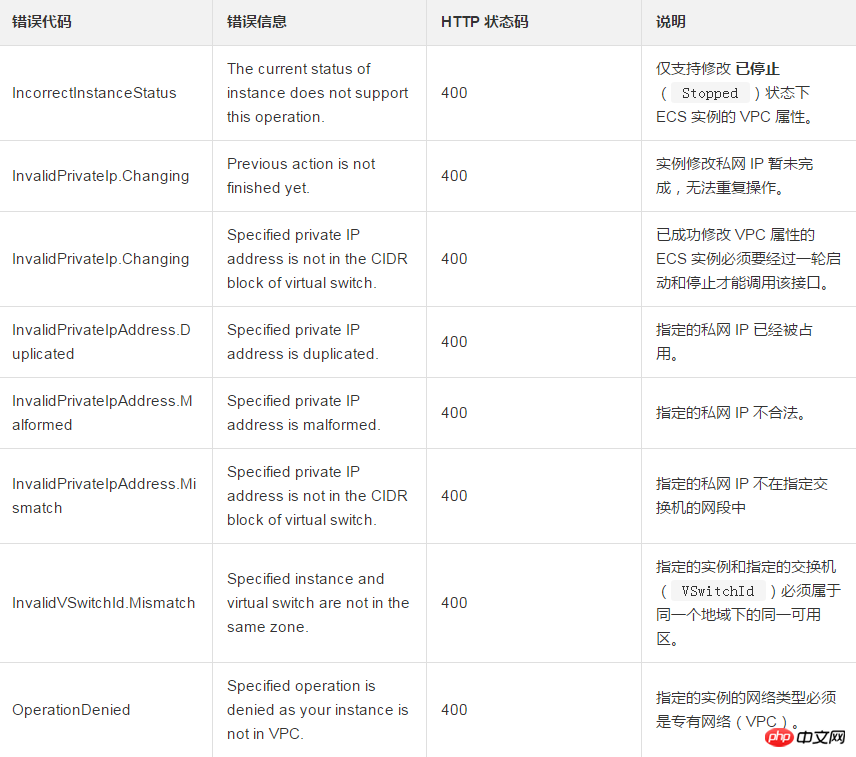
以上是如何修改一台 ECS 執行個體的專有網路 VPC 屬性的詳細內容。更多資訊請關注PHP中文網其他相關文章!

熱AI工具

Undresser.AI Undress
人工智慧驅動的應用程序,用於創建逼真的裸體照片

AI Clothes Remover
用於從照片中去除衣服的線上人工智慧工具。

Undress AI Tool
免費脫衣圖片

Clothoff.io
AI脫衣器

Video Face Swap
使用我們完全免費的人工智慧換臉工具,輕鬆在任何影片中換臉!

熱門文章

熱工具

記事本++7.3.1
好用且免費的程式碼編輯器

SublimeText3漢化版
中文版,非常好用

禪工作室 13.0.1
強大的PHP整合開發環境

Dreamweaver CS6
視覺化網頁開發工具

SublimeText3 Mac版
神級程式碼編輯軟體(SublimeText3)
 Linux體系結構:揭示5個基本組件
Apr 20, 2025 am 12:04 AM
Linux體系結構:揭示5個基本組件
Apr 20, 2025 am 12:04 AM
Linux系統的五個基本組件是:1.內核,2.系統庫,3.系統實用程序,4.圖形用戶界面,5.應用程序。內核管理硬件資源,系統庫提供預編譯函數,系統實用程序用於系統管理,GUI提供可視化交互,應用程序利用這些組件實現功能。
 vscode上一步下一步快捷鍵
Apr 15, 2025 pm 10:51 PM
vscode上一步下一步快捷鍵
Apr 15, 2025 pm 10:51 PM
VS Code 一步/下一步快捷鍵的使用方法:一步(向後):Windows/Linux:Ctrl ←;macOS:Cmd ←下一步(向前):Windows/Linux:Ctrl →;macOS:Cmd →
 git怎麼查看倉庫地址
Apr 17, 2025 pm 01:54 PM
git怎麼查看倉庫地址
Apr 17, 2025 pm 01:54 PM
要查看 Git 倉庫地址,請執行以下步驟:1. 打開命令行並導航到倉庫目錄;2. 運行 "git remote -v" 命令;3. 查看輸出中的倉庫名稱及其相應的地址。
 notepad怎麼運行java代碼
Apr 16, 2025 pm 07:39 PM
notepad怎麼運行java代碼
Apr 16, 2025 pm 07:39 PM
雖然 Notepad 無法直接運行 Java 代碼,但可以通過借助其他工具實現:使用命令行編譯器 (javac) 編譯代碼,生成字節碼文件 (filename.class)。使用 Java 解釋器 (java) 解釋字節碼,執行代碼並輸出結果。
 sublime寫好代碼後如何運行
Apr 16, 2025 am 08:51 AM
sublime寫好代碼後如何運行
Apr 16, 2025 am 08:51 AM
在 Sublime 中運行代碼的方法有六種:通過熱鍵、菜單、構建系統、命令行、設置默認構建系統和自定義構建命令,並可通過右鍵單擊項目/文件運行單個文件/項目,構建系統可用性取決於 Sublime Text 的安裝情況。
 Linux的主要目的是什麼?
Apr 16, 2025 am 12:19 AM
Linux的主要目的是什麼?
Apr 16, 2025 am 12:19 AM
Linux的主要用途包括:1.服務器操作系統,2.嵌入式系統,3.桌面操作系統,4.開發和測試環境。 Linux在這些領域表現出色,提供了穩定性、安全性和高效的開發工具。
 laravel安裝代碼
Apr 18, 2025 pm 12:30 PM
laravel安裝代碼
Apr 18, 2025 pm 12:30 PM
要安裝 Laravel,需依序進行以下步驟:安裝 Composer(適用於 macOS/Linux 和 Windows)安裝 Laravel 安裝器創建新項目啟動服務訪問應用程序(網址:http://127.0.0.1:8000)設置數據庫連接(如果需要)







